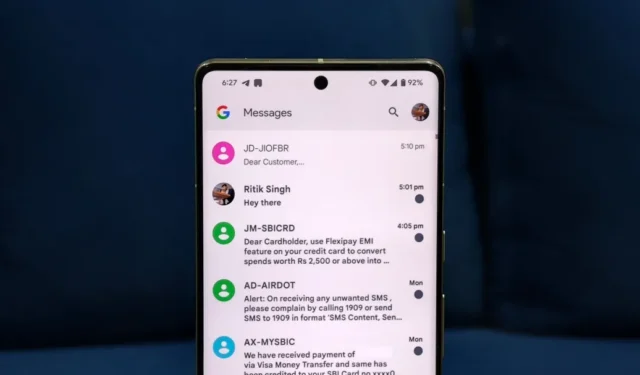
Starp darba ziņām, īsziņām no draugiem un šķietami nebeidzamām ģimenes grupas tērzēšanas sarunām — jūsu tālrunis nebeidz zvanīt. Lietotņu ikonās ir nepatīkamas emblēmas, kas pārblīvē jūsu lietotnes un var novērst uzmanību. Tā kā katras tērzēšanas atvēršana atsevišķi, lai atzīmētu to kā izlasītu, ir nogurdinoša, mēs jums parādīsim ātrāku veidu. Tālāk ir norādīts, kā atzīmēt visus ziņojumus kā izlasītus savā Android tālrunī, tostarp Google ziņas un tādas populāras lietotnes kā WhatsApp, Telegram un Signal.
Atzīmējiet visus ziņojumus kā izlasītus pakalpojumā Google ziņojumi
Google ziņojumi ir noklusējuma ziņojumapmaiņas lietotne lielākajā daļā Android ierīču, tostarp Google Pixel, Motorola un Samsung Galaxy tālruņos. Nelasītām sarunām ziņojuma priekšskatījums tiek parādīts treknrakstā, un blakus tam sarunu sarakstā tiek parādīts punkts. Lūk, kā visas īsziņas atzīmēt kā izlasītas pakalpojumā Google ziņojumi:
1. Android ierīcē atveriet lietotni Google Messages.
2. Augšējā labajā stūrī pieskarieties savam profila attēlam . Ja izmantojat vecāku versiju, tā vietā pieskarieties hamburgeru izvēlnei.


Atzīmējot visus ziņojumus kā izlasītus, ziņojumu priekšskatījumi sarunu sarakstā vairs netiks rādīti treknrakstā, un visas šo sarunu paziņojumu emblēmas, ja tādas ir, pazudīs.
Atzīmējiet atsevišķus ziņojumus kā izlasītus pakalpojumā Google ziņojumi
Varat arī atzīmēt atsevišķus ziņojumus kā izlasītus pakalpojumā Google ziņojumi, kā parādīts tālāk.
1. Android ierīcē atveriet lietotni Google Messages.
2. Turiet nospiestu sarunu, lai to atlasītu. Pieskarieties citām sarunām, lai tās atlasītu, ja vēlaties.

Atlasītās ziņas jūsu tālrunī tiks atzīmētas kā izlasītas.
Atzīmējiet ziņojumus kā izlasītus vietnē WhatsApp
WhatsApp ir diezgan glīts interfeiss, taču šie zaļie punkti uz nelasītajiem ziņojumiem var nebūt ikviena tējas tase. Lai atzīmētu ziņojumus kā izlasītus, veiciet tālāk norādītās darbības.
1. Atveriet WhatsApp savā Android ierīcē.
2. Turiet nospiestu sarunu, kuru vēlaties atzīmēt kā izlasītu. Pieskarieties papildu sarunām, lai vajadzības gadījumā tās atlasītu.


Ja ir pārāk daudz nelasītu tērzēšanas sarunu, izmantojiet šo metodi:
1. Pieskarieties sarunai un turiet to, lai atlasītu to pakalpojumā WhatsApp.
2. Pēc tam pieskarieties trim vertikālajiem punktiem un izvēlieties Select All .


Atzīmējiet ziņojumus kā lasītus telegrammā
Telegramma parāda zaļu punktu ar nelasīto ziņojumu skaitu katrai sarunai. Izmantojot lietotnes aizņemto interfeisu, tas var būt nepārspējami, īpaši, ja atrodaties kanālos un grupās ar biežiem atjauninājumiem. Lūk, kā atzīmēt ziņojumus kā lasītus, neatverot tos pakalpojumā Telegram:
1. Palaidiet lietotni Telegram operētājsistēmā Android.
2. Pieskarieties un turiet, lai atlasītu sarunas, kuras vēlaties atzīmēt kā lasītas. Pieskarieties trim vertikāliem punktiem augšējā labajā stūrī.


Atzīmējiet ziņojumus kā lasītus programmā Signal Messenger
Signal ir populāra ziņojumapmaiņas lietotne operētājsistēmai Android, un tā ir pazīstama ar savu uzmanību uz drošību. Tas izmanto atvērtā pirmkoda signālu protokolu , kas tiek uzskatīts par vienu no spēcīgākajiem pieejamajiem šifrēšanas standartiem. Tas nozīmē, ka jūsu ziņojumi ir aizsargāti, tāpēc tos varat lasīt tikai jūs un adresāts.
Lai palīdzētu jums pārvaldīt iesūtni, signāls parāda zilu punktu blakus nelasītajiem ziņojumiem. Atšķirībā no Telegram un WhatsApp, jūs varat tieši atzīmēt visas nelasītās sarunas kā lasītas (neatlasot katru) pakalpojumā Signal, kā parādīts tālāk:
1. Palaidiet tālrunī lietotni Signāls.
2. Augšējā labajā stūrī pieskarieties trīs vertikālo punktu izvēlnei .


Padomi ziņojumu kārtošanai operētājsistēmā Android
Google ziņojumi un tūlītējās ziņojumapmaiņas lietotnes, piemēram, WhatsApp, Telegram un Signal, piedāvā vairākas iebūvētas funkcijas, kas palīdz sakārtot ziņojumu iesūtni. Turpini lasīt:
Google ziņojumi
- Arhivēt vecās ziņas: arhivējiet ziņojumus, kas jums vairs nav nepieciešami. Lai to izdarītu, pieskarieties un turiet, lai atlasītu sarunu, un pēc tam pieskarieties pogai Arhivēt (augšējā labajā stūrī).
- Automātiska OTP ziņojumu dzēšana: dodieties uz Google ziņojumi > Iestatījumi > Ziņojumu organizēšana un ieslēdziet opciju Automātiski dzēst OTP pēc 24 stundām . Tas automātiski izdzēš OTP un verifikācijas kodus pēc dienas, novēršot jucekli.
- Iespējot aizsardzību pret surogātpastu: dodieties uz Google ziņojumi > Iestatījumi > Aizsardzība pret surogātpastu un ieslēdziet to. Tas palīdz filtrēt surogātpasta īsziņas.
- RCS izslēgšana: ja pakalpojumā Google ziņojumi saņemat surogātpasta ziņojumus un reklāmas, dodieties uz Google ziņojumi > Iestatījumi > RCS tērzēšana un pārslēdziet opciju Ieslēgt RCS tērzēšanu .
- Izslēdziet paziņojumus nesvarīgiem sūtītājiem: atveriet tērzēšanu, pieskarieties trim vertikālajiem punktiem augšējā labajā stūrī un izvēlieties Detaļas > Paziņojumi . Izslēdziet paziņojumus.
- Bloķēt un ziņot par surogātpastu : lai neatgriezeniski bloķētu surogātpasta sūtītāju, atveriet tērzēšanu, pieskarieties trim vertikālajiem punktiem augšējā labajā stūrī un atlasiet Bloķēt un ziņot par surogātpastu .
WhatsApp, Telegram un Signal Messenger
- Piespraust tērzēšanu: piespraudiet svarīgas sarunas un grupas, lai tās būtu tērzēšanas saraksta augšgalā.
- Izslēgt tērzēšanu: izslēdziet paziņojumus grupām un kanāliem, kas nav steidzami, lai novērstu uzmanību.
- Arhivēt tērzēšanas sarunas: arhivējiet sarunas, lai tās paslēptu no galvenā skata. Šīm tērzēšanas sarunām var piekļūt vēlāk sadaļā “Arhivētās tērzēšanas sarunas”.
- Ziņojumi ar zvaigznīti: vietnē WhatsApp varat atzīmēt svarīgos ziņojumus ar zvaigznīti tērzēšanas sarunās, lai vēlāk tos varētu viegli izmantot. Pakalpojumos Telegram vai Signal šī funkcija nav pieejama.
- Pazūdošie ziņojumi: iestatiet ziņojumu pašiznīcināšanās taimeri, lai izvairītos no jucekli un aizsargātu sensitīvus ziņojumus.
- Atspējot lasīšanas kvītis: izslēdziet lasīšanas apliecinājumus, lai neļautu sūtītājam uzzināt, ka esat skatījis viņa ziņojumu. Tādā veidā viņi neredzēs “redzēts”, kad to lasīsit.
Sakārtojiet savus ziņojumus
Ziņojumu atzīmēšana izjauc iesūtni, atvieglojot konkrētu ziņojumu atrašanu, piemēram, uz tīra galda, salīdzinot ar nekārtīgu. Tas arī samazina uzmanību, ko rada nelasītas emblēmas. Tas ļauj jums koncentrēties uz to, kas patiešām ir svarīgs, nevis tērēt laiku jau adresētu ziņojumu atkārtotai lasīšanai. Tomēr, ja ziņojums ir svarīgs un, iespējams, būs jāatgriežas pie tā vēlāk, neatzīmējiet to kā izlasītu. Tā vietā atstājiet to nelasītu vai iestatiet atgādinājumu .



Atbildēt